如果电脑开机闪屏不影响正常使用且持续时间很短暂,通常可以忽略。但如果闪屏持续时间异常长、频繁出现或伴随其他异常现象,可能需要进一步调查和排除故障。下面是自由互联小
如果电脑开机闪屏不影响正常使用且持续时间很短暂,通常可以忽略。但如果闪屏持续时间异常长、频繁出现或伴随其他异常现象,可能需要进一步调查和排除故障。下面是自由互联小编带来的Win11开机闪屏的解决方法,感兴趣的朋友们可以来了解下。
Win11开机闪屏的解决方法:
方法一
1、首先我们打开任务管理器,点击文件,选择运行新任务。
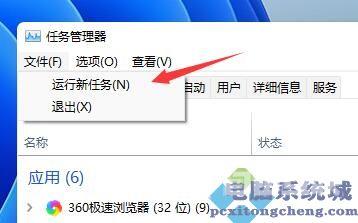
2、勾选以系统管理权限创建此任务,输入ms-settings:wheel,回车确定。
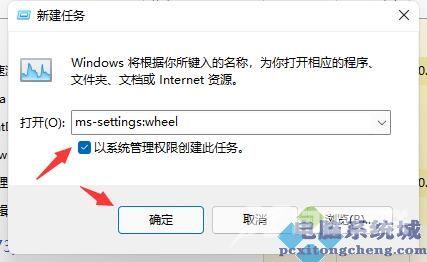
3、进入设置之后,选择Windows更新进入。
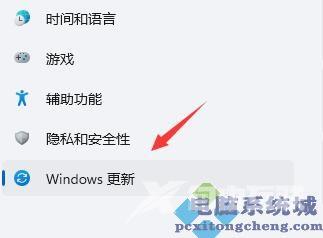
4、接着点击其中的更新历史记录。
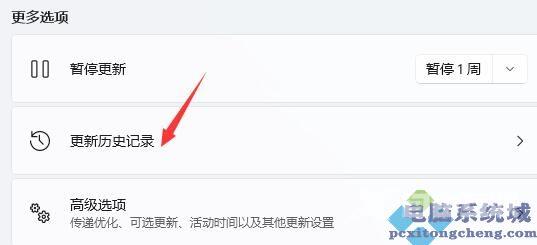
5、进入历史记录之后,再点击卸载更新。
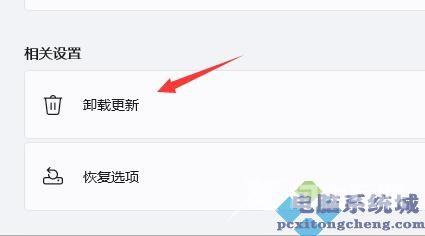
6、在卸载更新中,找到KB500430更新,右键选中它点击卸载即可。
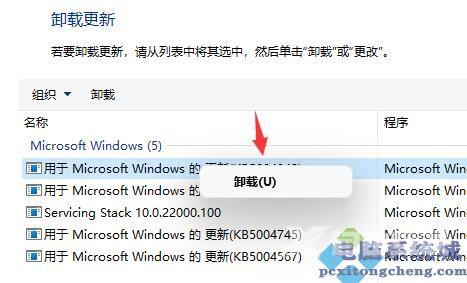
方法二
1、首先按住键盘左shift+左control+esc调出任务管理器。
2、点击左上角文件新建任务。输入cmd,回车。
3、打开cmd界面后输入control,这就打开控制面板了,点击程序–程序和功能–卸载程序–左边菜单里有查看已安装的更新–找到你安装的那个有bug的更新,选中它然后卸载掉!耐心等几分钟,千万别乱动了!等电脑自动卸载完成会提示你重启,重启后就好啦!
